Policy-Based Management(Veritabanlarının Compatibility Level’ini Kontrol Etmek-Database Facet)
Policy-Based Management SQL Server 2008 ile gelen bir özelliktir. Sistemlerimizde istediğimiz kuralları koymamıza, standartlarımızı belirlememize ve kontrollerimizi otomatik olarak yapmamıza olanak sağlar. Örneğin stored procedure’lerimizin isimlerinin rakam ile başlamaması ya da veritabanı recovery modellerinin simple olmaması için kontrol amaçlı olarak policy oluşturabiliriz.
Bu makaleyi okumadan önce Compatibility Level’in ne olduğunu anlamak için “Compatibility Level Nedir Ve Nasıl Değiştirilir” isimli makaleyi okumanızı tavsiye ederim.
Policy Based Management(PBM)’ı kavramak için bazı kavramları anlamanız gerekir.
Facet: PBM tarafından yönetilebilen bir özelliktir. Örneğin Database isminde bir facet vardır. Ve bu facet’ı kullanarak veritabanlarının compatibility level’lerini kontrol eden bir policy oluşturabilirsiniz.
Tüm facet’ların listesine aşağıdaki gibi SSMS üzerinden erişebilirsiniz. Facet detayı için üzerine çift tıklamalısınız.
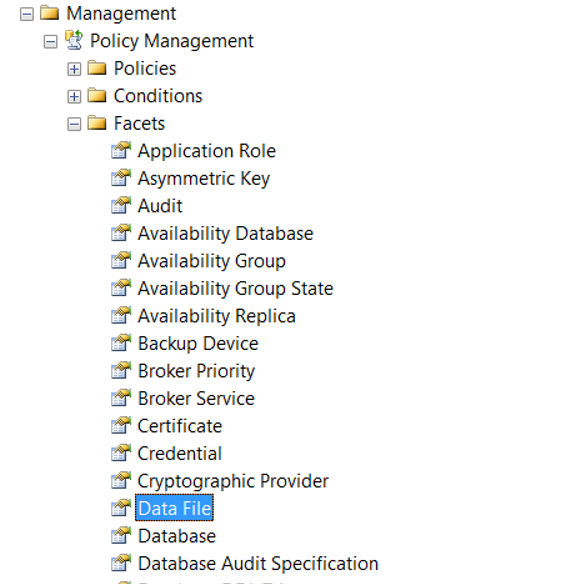
Condition: ilgili facet’ların alt özelliklerinin belirlenen koşulu sağlayıp sağlamadığını kontrol eder. Örneğin Database facet’ının Name alt özelliğinde istemediğiniz bir karakter olup olmadığını kontrol edebilirsiniz.
Veritabanı isimlerinde istemediğimiz karakterler olup olmadığını kontrol etmek için bir policy oluşturalım.
Aşağıdaki gibi Management > Policy Management > Policies sekmelerinden New Policy diyoruz.
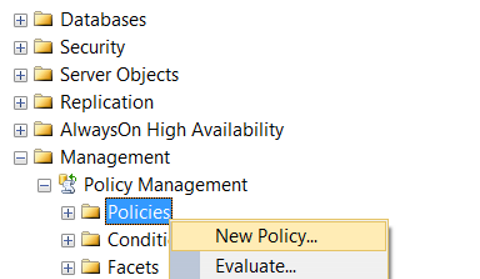
Karşımıza çıkan ekranda Policy’e bir isim veriyoruz ve Check Condition kısmından bir condition oluşturmamız gerekiyor.
New Condition’a tıklıyoruz.
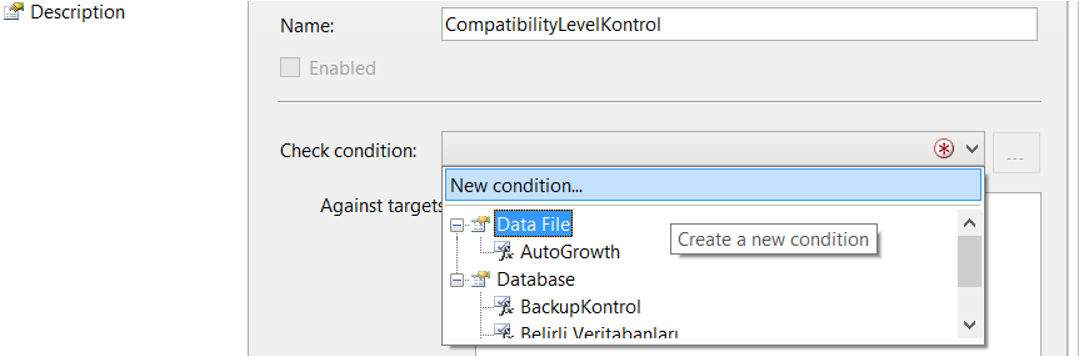
Karşımıza çıkan ekranda Name kısmından condition’a bir isim veriyoruz.
Facet kısmından veritabanlarının compatibility level’lerini kontrol edeceğimiz için Database facet’ını seçiyoruz.
Expression kısmında … ‘ya tıklayarak Database facet’ının alt özelliği olan @CompatibilityLevel ‘i seçiyoruz.
Compatibility Level’i 120 olmayanları(SQL Server 2014) kontrol edeceğimiz için = operatör’ü ile 120 versiyonunu aşağıdaki gibi seçiyoruz.
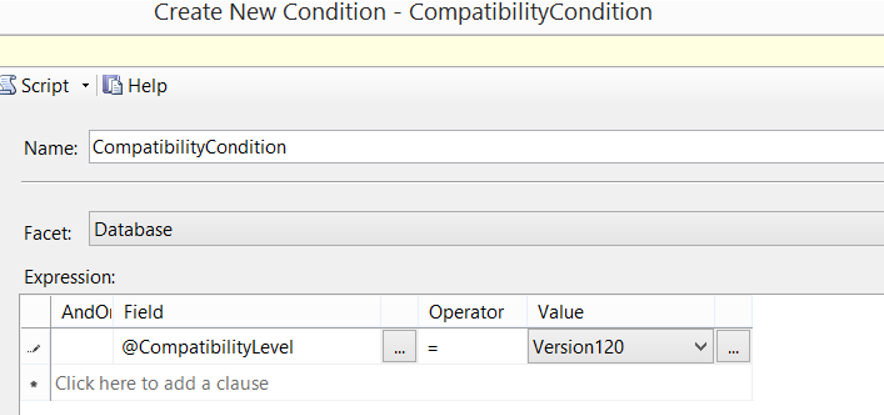
Evaluation Mode kısmından On Schedule’ı seçerek policy hangi aralıklarla kontrol’ü yapacağını belirliyoruz ve daha sonra Enable kutucuğuna tıklıyoruz.
On Demand’ı seçersek, sadece policy’i çalıştırdığımızda kontrolleri yapar.
Server restriction kısmında server bazında bir koşulunuz varsa server bazında bir condition oluşturarak koşulunuzun kontrolünü yapabilirsiniz.
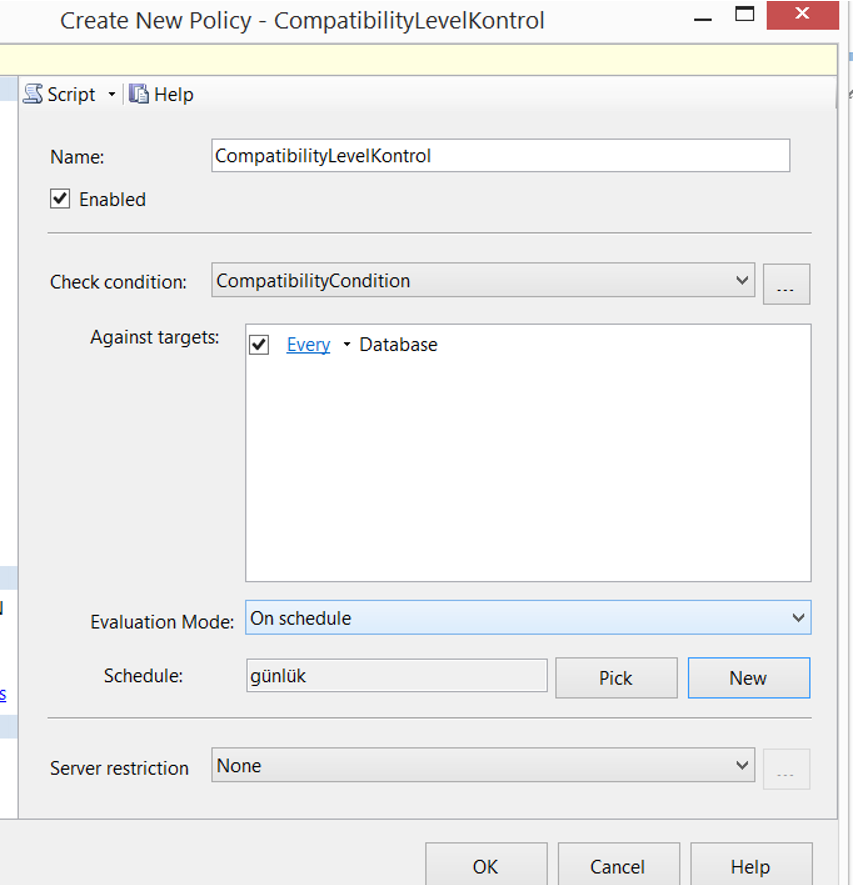
Belirli aralıklarla otomatik kontrol etmesini istiyorsak Schedule kısmından new diyoruz ve policy’nin kontrol’ü yapacağı sıklığı belirliyoruz. Biz aşağıda her gün 00:00:000’da bir kere çalışacak şekilde set ettik.

Policy’mizi bu şekilde oluşturduk. Manual olarak çalıştırmak için aşağıdaki gibi Evaluate diyoruz.

Ben kendi lokal’imde aşağıdaki gibi bir sonuç aldım.
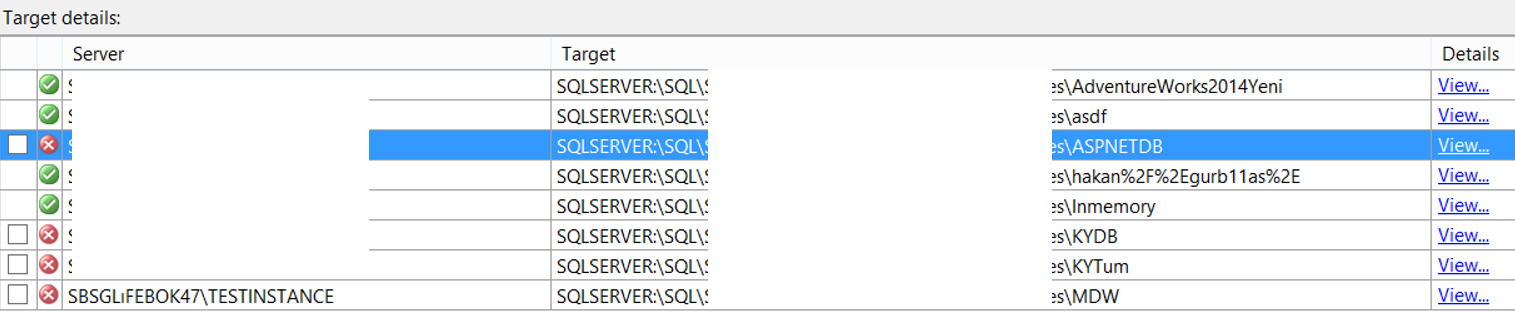
View dediğimizde de aşağıdaki gibi policy’e neden takıldığını görebiliriz.
Göreceğiniz üzere olmasını istediğimiz compatibility level 120 iken bu veritabanının compatibility level’i 100 olduğu için policy bu veritabanında fail etti.
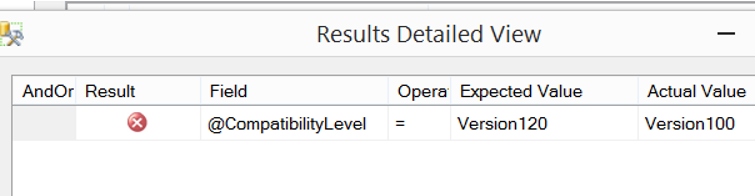
Instance üzerinde refresh yaptığınızda Instance’ın yanında aşağıdaki gibi mektuba benzeyen bir kutucuğun üstünde kırmızı renkli x işareti çıkıyor. Bunun sebebi instance üzerinde tanımlı olan ve hatalı biten bir policy’nin var olduğunun sql server’ın bize bildirmek istemesi. Bu işareti gördüğünüzde tanımlı policy’lere bakıp gerekliliklerini yerine getirmeniz gerekir.
Örneğimizle ilişkilendirecek olursak veritabanlarının compatibility level’lerini 120 yaptıktan sonra policy’i yukarda anlattığım gibi tekrar evaluate ettiğimizde bu işaret kaybolacaktır.
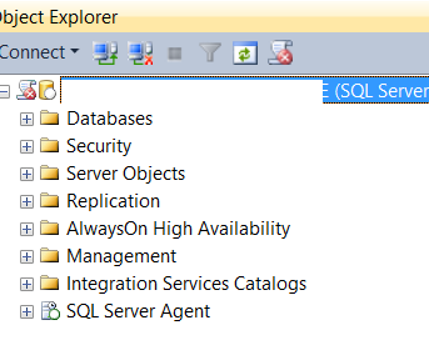
Policy Based Management ile SQL Server üzerinde yapabileceğiniz bir çok kontrol vardır. Ve profesyonel bir veritabanı yöneticisi bence SQL Server’ın bize sunduğu bu özelliği bütün detaylarıyla kullanmalı. Policy Based Management ile yapabileceğiniz diğer kontrolleri sitemizdeki menüden MSSQL’in altındaki POLICY-BASED MANAGEMENT alt menüsünden erişebileceğiniz makalelerde bulabilirsiniz.
![]()
